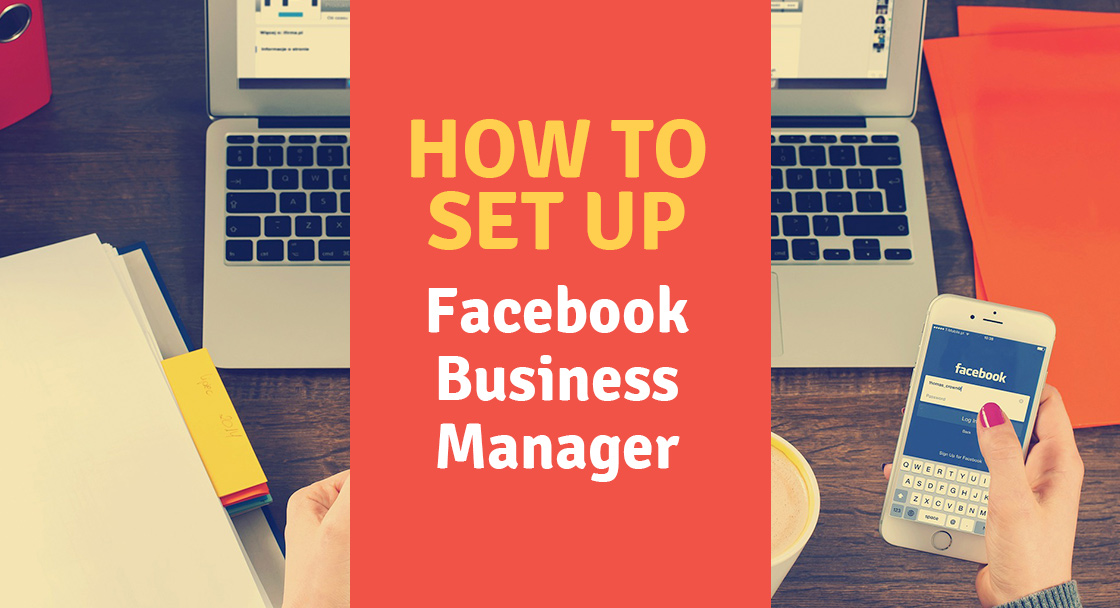
Chiến dịch quảng cáo, phương tiện truyền thông xã hội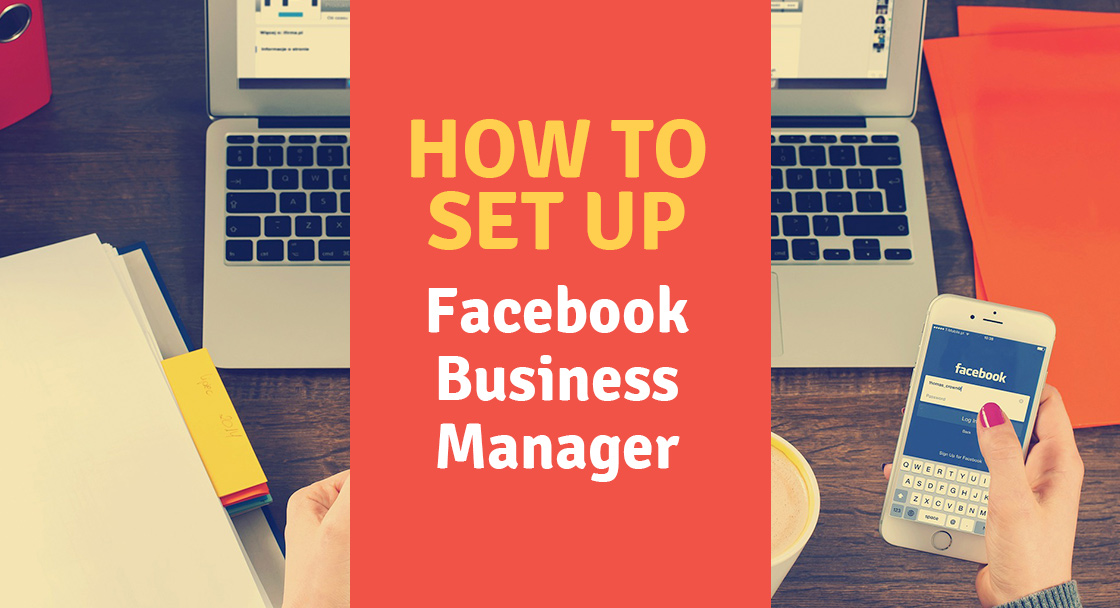 Ngày 08 tháng 1 năm 20
Ngày 08 tháng 1 năm 20
Bất kỳ doanh nghiệp sử dụng Facebook cũng nên được sử dụng Facebook Giám đốc kinh doanh, vì công cụ truyền thông xã hội quan trọng này được thiết kế để đơn giản nhất có thể cho chủ doanh nghiệp quản lý Facebook tài sản kinh doanh tại một địa điểm tập trung.
Là chuyên gia tiếp thị kỹ thuật số, chúng tôi hiểu tầm quan trọng của việc biết làm thế nào để thiết lập Facebook Quản lý kinh doanhđúng cách Đó là lý do tại sao chúng tôi luôn sẵn sàng dành thời gian để giúp khách hàng của chúng tôi thiết lập và quản lý Facebook tài khoản.
Những gì là Facebook Quản lý kinh doanh?
Facebook Trình quản lý doanh nghiệp là một nền tảng cho phép bạn quản lý tất cả các doanh nghiệp của bạn. Facebook hoạt động tiếp thị và quảng cáo tại một địa điểm. Facebook Giám đốc kinh doanh cũng giúp dễ dàng kiểm soát quyền truy cập của nhân viên vào các tài nguyên bổ sung như doanh nghiệp Instagram tài khoản.
Một số khía cạnh chính của Trình quản lý doanh nghiệp bao gồm:
Làm thế nào để thiết lập Facebook Quản lý kinh doanh
Để thiết lập Facebook Giám đốc kinh doanh, hãy làm theo các bước dưới đây:
1. Tạo một Facebook Tài khoản quản lý doanh nghiệp
Bước đầu tiên trong việc thiết lập Facebook Giám đốc kinh doanh là tạo một tài khoản. Trong khi bạn sẽ cần phải sử dụng một cá nhân Facebook hồ sơ để xác nhận danh tính của bạn, đồng nghiệp và đối tác của bạn sẽ không có quyền truy cập vào bất kỳ thông tin cá nhân nào trong tài khoản đó.
Để tạo một tài khoản:
- Đi đến https://business.facebook.com/ và nhấp vào Tạo Tạo Tài khoản trực tuyến ở góc trên bên phải.
- Nhập tên của doanh nghiệp, tên của bạn và email doanh nghiệp sẽ được sử dụng để quản lý tài khoản, sau đó nhấp vào Tiếp Next.
- Nhập chi tiết doanh nghiệp (địa chỉ, số điện thoại và trang web). Bạn cũng sẽ cần chỉ định xem bạn sẽ sử dụng tài khoản Trình quản lý doanh nghiệp để quảng bá doanh nghiệp của riêng bạn hay để cung cấp dịch vụ cho các doanh nghiệp khác như các cơ quan tiếp thị kỹ thuật số. Khi bạn đã hoàn tất, nhấp vào Gửi Gửi.
- Kiểm tra email xác nhận và nhấp vào Xác nhận ngay bây giờ trong tin nhắn.
Tìm hiểu thêm về việc thiết lập doanh nghiệp của bạn trên Facebook.
2. Thêm của bạn Facebook Trang kinh doanh
Một khi bạn đã tạo ra một Facebook trang kinh doanh, bạn có thể thêm Facebook trang để Facebook Trình quản lý doanh nghiệp bằng cách nhấp vào Thêm Thêm Trang trên bảng điều khiển Trình quản lý doanh nghiệp và nhập tên của bạn Facebook trang kinh doanh. Nếu bạn có quyền truy cập quản trị viên vào trang bạn đang cố gắng thêm, yêu cầu của bạn sẽ được phê duyệt tự động.
3. Thêm của bạn Facebook Tài khoản quảng cáo
Nếu bạn đã có một Facebook tài khoản quảng cáo, bạn có thể dễ dàng liên kết tài khoản hiện tại của mình từ bảng điều khiển Trình quản lý doanh nghiệp bằng cách chọn Thêm tài khoản quảng cáo, sau đó nhập ID tài khoản quảng cáo, có thể tìm thấy trong Trình quản lý quảng cáo.
Nếu bạn không có Facebook tài khoản quảng cáo, bạn có thể thiết lập một tài khoản bằng cách chọn Thêm tài khoản quảng cáo, theo sau là Tạo tài khoản, trên bảng điều khiển Trình quản lý doanh nghiệp. Sau đó, bạn sẽ cần nhập chi tiết tài khoản và cho biết rằng bạn đang sử dụng tài khoản quảng cáo cho doanh nghiệp của riêng bạn. Mỗi doanh nghiệp chỉ có thể thêm một tài khoản ngay từ đầu nhưng sẽ có thể thêm nhiều hơn dựa trên số tiền quảng cáo đang được tích cực chi tiêu trong tài khoản quảng cáo đầu tiên.
4. Thêm nhân viên để giúp quản lý Facebook Tài sản
Kể từ khi quản lý tất cả các doanh nghiệp Facebook tiếp thị có thể là một công việc lớn, bạn có thể phân chia công việc bằng cách thêm các thành viên khác trong tài khoản, để có cả một nhóm người làm việc trên Facebook trang kinh doanh và các chiến dịch quảng cáo. Để thiết lập nhóm của bạn, chỉ cần nhấp vào Thêm Thêm người trên bảng điều khiển Trình quản lý doanh nghiệp và nhập địa chỉ email doanh nghiệp của thành viên nhóm bạn muốn thêm.
Tại đây, bạn cũng sẽ có thể quyết định xem bạn muốn cung cấp cho các thành viên trong nhóm quyền truy cập hạn chế hoặc toàn quyền truy cập vào tài khoản. Bạn cũng sẽ có thể chọn các trang và tài khoản quảng cáo mà bạn muốn mỗi thành viên trong nhóm làm việc. Khi bạn hoàn tất việc thêm người vào tài khoản, mỗi người sẽ nhận được một email có thông tin về quyền truy cập đã được cung cấp cho họ và liên kết để bắt đầu.
5. Kết nối đối tác kinh doanh của bạn hoặc Cơ quan tiếp thị kỹ thuật số
Nếu bạn có đối tác kinh doanh hoặc đang làm việc với một công ty tiếp thị kỹ thuật số, bạn có thể cấp cho họ quyền truy cập vào tài khoản bằng cách nhấp vào Cài đặt doanh nghiệp của Cameron ở phía trên bên phải của Trình quản lý doanh nghiệp và sau đó nhấp vào Thêm Add dưới mục Đối tác đối tác. Để thêm đối tác hoặc đại lý, họ sẽ cần phải có ID Trình quản lý doanh nghiệp hiện có.
Bất kỳ đại lý nào bạn thêm vào tài khoản của mình đều có thể quản lý quyền cho các thành viên trong nhóm của họ từ chính họ Facebook Tài khoản Trình quản lý doanh nghiệp, do đó bạn sẽ không phải lo lắng về việc gán và quản lý quyền cho những người phục vụ tài khoản của bạn.
6. Thêm của bạn Instagram Tài khoản
Nếu doanh nghiệp của bạn cũng vào Instagram, bạn có thể dễ dàng kết nối Instagram tài khoản để Facebook Trình quản lý doanh nghiệp bằng cách nhấp vào Cài đặt doanh nghiệp, đặt ở góc trên cùng bên phải của bảng điều khiển Trình quản lý doanh nghiệp và sau đó chọnInstagram Tài khoản từ cột bên trái. Khi bạn nhấp vào Thêm Add, một hộp bật lên sẽ xuất hiện. Ở đây bạn sẽ cần phải nhập Instagram đăng nhập thông tin và nhấp vào Đăng nhập vào Nhật ký để liên kết các tài khoản.
Đang cài đặt Facebook Trình quản lý doanh nghiệp sẽ cung cấp cho bạn một vị trí dễ dàng để quản lý tất cả Facebook tài sản. Để tìm hiểu thêm về cách thiết lập doanh nghiệp của bạn trên Facebook Giám đốc kinh doanh, hãy liên lạc với các chuyên gia tiếp thị kỹ thuật số ngày hôm nay.
